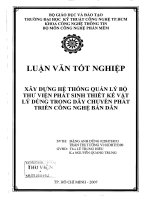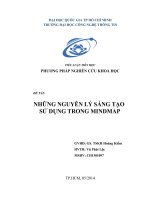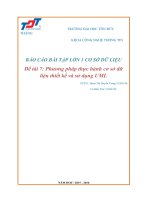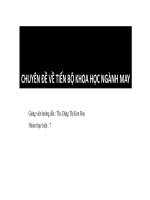Hãy trình bày một phương pháp tiến bộ về công nghệ hoặc thiết kế được sử dụng trong ngành May công nghiệp
Bạn đang xem bản rút gọn của tài liệu. Xem và tải ngay bản đầy đủ của tài liệu tại đây (726.58 KB, 28 trang )
CHUYÊN ĐỀ VỀ TIẾN BỘ KHOA HỌC NGÀNH MAY
Giảng viên hướng dẫn : Ths. Đặng Thị Kim Hoa
Nhóm thực hiện : 7
Danh sách nhóm 7
• 1. Nguyễn Thị Phượng ( Nhóm trưởng )
• 2. Phạm Thị Huyền Trang ( Thuyết trình )
• 3. Đoàn Thị Việt Trinh
• 4. Vũ Thị Nhung
• 5. Nguyễn Thị Lan Anh
• 6. Nguyễn Thị Ly
• 7. Đỗ Thị Thảo
• 8. Đặng Thị Thủy
Câu hỏi thảo luận : Hãy trình bày một phương pháp tiến bộ về công nghệ hoặc thiết kế được sử dụng trong
ngành May công nghiệp
GIỚI THIỆU
• Lectra Modaris V5 là phần mềm thiết kế may mặc 2D được sử dụng phổ biến hiện nay.
• Là một mẫu thiết kế của lectra
• Đứng đầu thế giới về thiết kế mẫu
• Là công cụ hữu ích cho các bạn đang theo học ngành May & Thời Trang, đáp ứng hầu hết mọi yêu cầu của các nhà thiết
kế, những doanh nghiệp đòi hỏi sát sao về thời gian và chất lượng sản phẩm
• Được hình thành và phát triển tại Pháp
ĐẶC ĐIỂM
• Gồm 2 phần
Phần thiết kế (Moradis)
Phần giác sơ đồ (Diamino)
ỨNG DỤNG
• Ứng dụng công nghệ thông tin trong ngành dệt may
• Tham gia vào các công đoạn trong sản xuất ngành may : thiết kế, nhảy mẫu, giác sơ đồ...
• Tiết kiệm thời gian, công sức và chi phí với độ chính xác thông số kĩ thuật 100%
Phần thiết kế mẫu
Cách mở chương trình thiết kế
Nhấn đúp vào biểu tượng
ModarisV5r1 trên màn
hình
Có 4 loại file để lưu dữ liệu khi thiết kế : mdl, vet,
iba, plx, pla
Màn hình hiện lên giao diện chính
Các menu lệnh như trên Worvaf Exccel
Tất cả các nút lệnh
từ F1 cho đến F8
Các menu lệnh hỗ trợ thêm
8 nút lệnh F1~F8 LÀ CÁC LỆNH CHỦ YẾU
• F1 : Vẽ các đường : Thẳng, cong, thêm điểm ...
• F2 : Vẽ các hình : Chữ nhật, hình tròn, xoay ...
• F3 : Lệnh xóa, chỉnh sửa
• F4 : Lệnh ra đường may, cắt rời chi tiết,...
• F5 : Lệnh ghép nối
• F6 : Lệnh nhảy cỡ
• F7 : Lệnh tạo cỡ, sửa cỡ
• F8 : Đo và kiểm tra kích thước
Phía dưới màn hình có một số lệnh phụ hỗ trợ thêm cho thuận tiện khi người thiết kế làm việc, các lệnh này thực tế cũng đã có
trong 8 lệnh trên (F1 ~ F8)
F1
Vẽ các đường : Thẳng, cong, thêm
điểm ...
F2
Vẽ hình chữ nhật
Vẽ hình tròn
Vẽ đường cong theo tham số
Vẽ 2 hình tròn cùng tiếp tuyến
...
1. Ghim chặn để nhảy cỡ
F3
2. Xóa các điểm, đường thẳng
3. Kéo dài đường thẳng
4. Chỉnh đường cong và các điểm
5. Dính 2 điểm vào nhau
2
...
3
1
4
5
Hai cửa sổ này là điểm đầu và điểm cuối của
F4
đường may, có thể xóa đường may
Lệnh ra đường may bên cao
bên thấp, lệnh tách chi tiết,
lệnh tạo cúc đơm trên ba tông,
lệnh cắt góc ....
Cắt bé đường
may
Vẽ canh sợi
F5
Cắt chi tiết
Lật đối xứng theo 1 trục
Khi lật xong ( theo mũi tên trắng )
F6
F7
Nhảy cỡ, tạo cỡ, sửa cỡ
F8
Đo và kiểm tra kích thước
Đo đường thẳng và cong
Đo diện tích
Đo chu vi
Đo góc
Gắn vị trí túi hoặc các chi tiết lên sản phẩm
Tạo bảng thống kê chi tiết
Đặt tên chi tiết
Thiết kế áo hai lớp có một túi ve áo có ve nẹp trong, có hai túi ngoài, có cổ áo,
măng séc chun ...
Bảng thống kê chi tiết
Phần giác sơ đồ
Cách mở
•
Nhấn đúp chuột trái vào biểu tượng Diamino trên màn hình, chờ 5 giây sẽ hiện giao diện chính
Các nút dịch sang trái, phải
Vùng lưu trữ các chi tiết sẽ giác
Bên phải màn hình là các nút
lệnh màu xanh, đỏ
Vùng để giác mẫu
Các nút dịch sang trái, phải
Tên mã : Cửa sổ đầu tiên
Mũi tên dịch chuyển
Length : Quy định chiều dài tối đa
chi tiết sang trái màn
Widdth : Khổ vải thực thực tế
Mũi tên dịch chuyển chi
tiết sang phải màn hình
hình
Used : Chiều dài thực tế đã giác được
Effic : Phần trăm giác kín
Chuyển tất cả các chi tiết lên trên để
Chuyển tất cả các chi tiết
giác lại
xuống dưới để giác
Nhặt chi tiết bằng tay, giác bằng tay
Kiểm tra xem có chồng lên không
Nhóm chi tiết lại để di chuyển
Phóng to chi tiết cần xem
Vạch khống chế khổ ngang
Phóng to bản giác
Vạch khống chế khổ dọc
( Nút giữa )
Vạch khống chế chi tiết xa nhất
(Nó tự động di chuyển)
Thu nhỏ để nhìn hết bản giác
Ép dãn khe hở
Giác tự động không hẹn giờ
Phần để nén khít mẫu
Giác tự động có hẹn giờ
Dịch bản giác sang trái màn hình
Dịch bản giác sang phải màn hình
Gíac sơ đồ áo 2 lớp
TỔNG KẾT
•
I. PHẦN THIẾT KẾ
•
1. Tạo file lưu ba tông
•
2. Tạo đường dẫn
•
3. Chọn đơn vị đo
•
4. Chuyển đổi cỡ trong máy theo cỡ của thông số, lưu hệ cỡ số để làm cho lần
sau ( F7 )
•
5. Tập thiết kế ( F1, F2 )
•
6. Chỉnh sửa, xóa, thêm bớt (F3)
•
7. Ra đường may, vẽ canh, tách chi tiết (F4)
•
8. Nhảy cỡ (F6)
•
9. Kiểm tra thông số, đo đạc, khớp chi tiết, thống kê chi tiết (F8)
•
•
•
•
•
II. PHẦN GIÁC SƠ ĐỒ
1. Tạo đường dẫn đến file mã hàng cần làm
2. Thiết lập một số quy định chung cho giác sơ đồ
3. Lập kế hoạch cho giác sơ đồ
4. Gíac sơ đồ
ƯU NHƯỢC ĐIỂM
• Giao diện trực quan, dễ sử dụng
• tính năng thiết kế mẫu khá chuyên nghiệp với các lệnh
bóc tách có liên kết (khả năng liên kết các chi tiết, nếu
cần chỉnh sửa một chi tiết nào thì các chi tiết khác cũng
được sửa theo,rất tiện cho việc chỉnh sủa mã hàng)
•
Nhược điểm
•
Chưa đáp ứng được đầy đủ những yêu cầu của ngành công nghiệp thời trang hiện tại